
Upotreba stilova grafikona u aplikaciji Keynote na Macu
Možete prilagoditi izgled grafikona, izraditi novi stil uz pomoć prilagođenog grafikona. Također možete izraditi novi stil grafikona koji odražava boje omiljene slike. Novi stilovi spremaju se zajedno sa stilovima koji dolaze uz temu te ih možete primijeniti na druge grafikone.
Minijature na vrhu kartice Grafikon predstavljaju unaprijed dizajnirane stilove grafikona koji su posebno napravljeni da bi izgledali dobro s temom koju koristite. Možete primijeniti drugačiji stil na grafikon u bilo kojem trenutku.
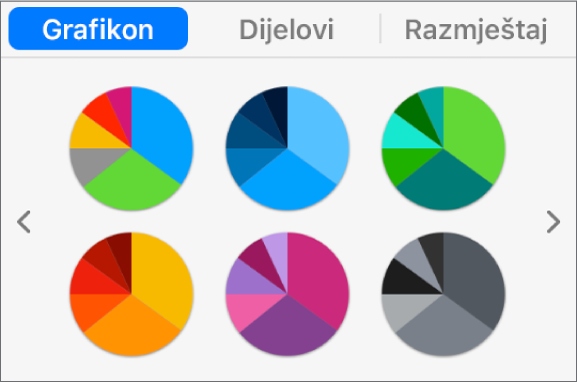
Primjena drugačijeg stila na grafikon
Kliknite na grafikon, zatim u
 rubnom stupcu Formatiraj kliknite karticu Grafikon.
rubnom stupcu Formatiraj kliknite karticu Grafikon.Kliknite na jedan stil grafikona prvi vrhu rubnog stupca.
Spremi grafikon kao novi stil
Ako ste izmijenili izgled grafikona i želite spremiti ove promjene, možete izraditi novi stil grafikona koji se ponovno kasnije može koristiti. Ne možete dodati nove stilove grafikona u prezentaciju koju dijelite s drugima.
Odaberite grafikon koji ima formatiranje koje želite spremiti kao novi stil.
U
 rubnom stupcu Formatiraj kliknite karticu Grafikon.
rubnom stupcu Formatiraj kliknite karticu Grafikon.Kliknite na strelicu desno od stilova grafikona kako biste navigirali na posljednju skupinu stilova.
Kliknite na
 za dodavanje svojeg stila.
za dodavanje svojeg stila.U dijaloškom okviru koji se pojavi odaberite opciju:
Svi stilovi serija: Zadržite sve dostupne stilove serija povezane s grafikonom.
Samo stilovi vidljivih serija: Zadržite samo stilove serija koji su trenutno vidljivi na grafikonu.
Kliknite U redu.
Novi stil grafikona dodaje se stilovima grafikona na vrhu rubnog stupca. Možete povlačiti stilove kako biste ih rasporedili po želji ili ih zamijenili.
Izrada stila grafikona koji upotrebljava boje prisutne u slici
Možete izraditi novi stil grafikona koji odgovara bojama određene slike. To može biti od pomoći kada želite stvoriti vizualnu vezu između podataka prikazanih u grafikonu i predmeta slike.
Novi stil temelji se na tipu grafikona koji se trenutno prikazuje u rubnom stupcu, no služi se bojama slike na temelju koje je izrađen.
Kliknite grafikon ili kliknite na
 u alatnoj traci kako biste dodali grafikon.
u alatnoj traci kako biste dodali grafikon.U
 rubnom stupcu Formatiraj kliknite karticu Grafikon.
rubnom stupcu Formatiraj kliknite karticu Grafikon.Odaberite sliku sa željenim bojama. Možete upotrijebiti bilo koju sliku na vašem računalu.
Za pretraživanje svojih slika kliknite
 u alatnoj traci.
u alatnoj traci.Povucite sliku na stilove grafikona u rubnom stupcu.
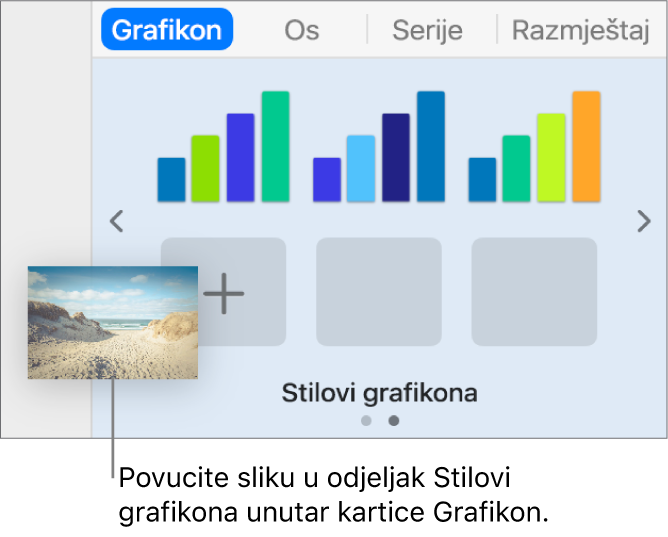
Druga je opcija da pritisnite Control i kliknite na stil grafikona, u izborniku prečaca odaberite Izradi stil pomoću slike i zatim potražite sliku.
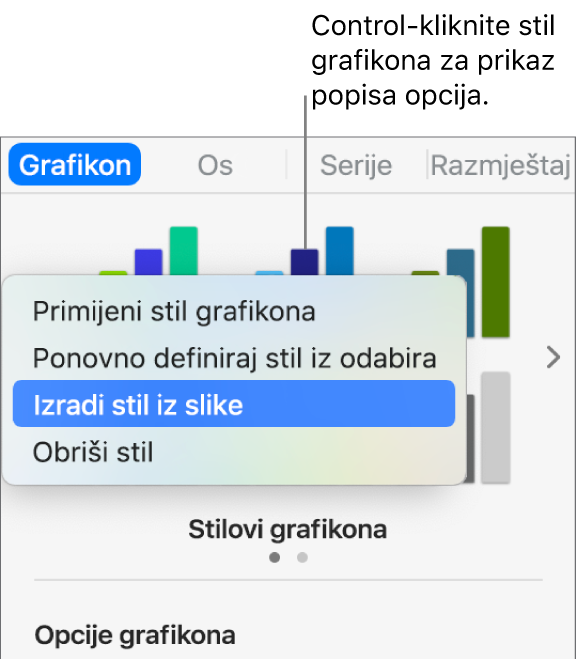
Novi stil grafikona dodaje se stilovima grafikona na vrhu rubnog stupca. Novi stil ne zamjenjuje stil koji ste kliknuli držeći tipku Control.
Za primjenu novog stila na odabrani grafikon kliknite taj stil u rubnom stupcu.
Novi stil grafikona dodaje se stilovima grafikona na vrhu rubnog stupca. Temelji se na istom tipu grafikona kao i drugi koji se trenutno prikazuju u rubnom stupcu, no služi se bojama slike na temelju koje je izrađen. Novi stil ne zamjenjuje stil koji ste kliknuli držeći tipku Control.
Za primjenu novog stila na odabrani grafikon kliknite stil u rubnom stupcu – neće se primijeniti automatski kada ga izradite.
Ponovno definiranje stila grafikona
Možete izmijeniti izgled grafikona promjenom njegovih fontova, boja i drugog, zatim ažurirati stil tog grafikona kako biste uključili promjene. Svi drugi grafikoni koji koriste taj stil također se ažuriraju.
Kliknite na grafikon čiji stil želite ažurirati, pa zatim promijenite njegov izgled tako da izgleda onako kako želite.
Kliknite grafikon kojeg ste upravo promijenili (ako ste ga odznačili).
U
 rubnom stupcu Formatiraj kliknite karticu Grafikon.
rubnom stupcu Formatiraj kliknite karticu Grafikon.Na vrhu rubnog stupca, držite tipku Control pritisnutom i kliknite na stil koji želite ponovno definirati, a zatim odaberite Ponovno definiraj stil iz odabira.
Ako vaš grafikon sadržava manje od šest serija podataka, prikazuje se dijaloški okvir. Odaberite opciju:
Svi stilovi serija: Zadržite sve dostupne stilove serija povezane s grafikonom.
Samo stilovi vidljivih serija: Zadržite samo stilove serija koji su trenutno vidljivi na grafikonu.
Kliknite U redu.
Kako biste na najnoviju verziju ažurirali grafikone iste vrste koji koriste taj stil, kliknite na grafikon koji želite ažurirati, zatim odaberite stil grafikona u rubnom stupcu.
Organiziranje stilova grafikona
Možete promijeniti redoslijed stilova grafikona u rubnom stupcu ili obrisati bilo koji stil.
Kliknite na bilo koji grafikon u prezentaciji.
U
 rubnom stupcu Formatiraj kliknite karticu Grafikon.
rubnom stupcu Formatiraj kliknite karticu Grafikon.Kliknite i držite stil koji želite premjestiti, a zatim ga povucite na novu lokaciju.
Ako imate više prozora stilova, a žalite premjestiti neki stil iz jednog prozora u drugi, povucite ga preko lijeve strelice
 ili desne strelice
ili desne strelice  za otvaranje drugog prozora.
za otvaranje drugog prozora.
Brisanje stila grafikona
Pritisnite tipku Control i kliknite stil, zatim odaberite Obriši stil.